

El tema de subir imágenes pesadas a WordPress es un tema delicado. Depende de parámetros del servidor y del propio WordPress. En este artículo te indicamos cómo hacerlo. Generalmente, el error que provoca esta acción es debido a la limitación de tamaño en los archivos que subimos al CMS. En este artículo te indicaremos cómo solucionar este problema para poder subir imágenes pesadas, del tamaño que desees, a WordPress.
Es posible que tu proveedor de hosting para WordPress haya configurado sus servidores de tal manera que haya establecido un límite razonable en el tamaño de la carga de archivos. ¿Por que realizan esta tarea los administradores de servidores web? Pues básicamente para no saturar la máquina donde tienes alojada la web. En el caso de que tu sitio web esté alojado en un servidor dedicado no hay problema en modificar estos parámetros, pero en el caso de que estés en uno compartido, cambiar el tamaño de carga de archivos puede afectar a tus vecinos, y seguramente no para bien.
Puedes ver el límite de tamaño en la carga de archivos en el menú Media y, después, pinchando en la sección Añadir Nuevo.
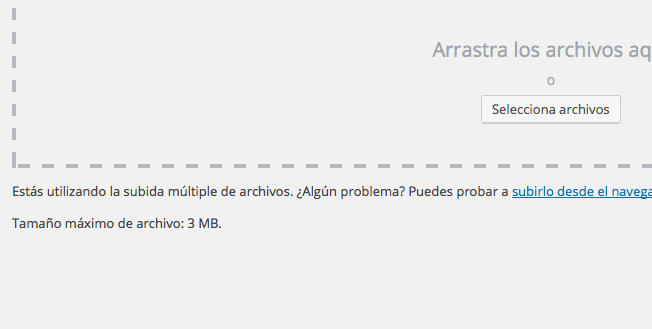
Si el límite es menor que el archivo que estás intentando subir, te aparecera un error como este: «El tamaño del archivo xxx excede el tamaño permitido en este sitio.». Pero no todo este error se basa en el límite de carga de ficheros, también puede estar relacionado con el límite de memoria.
Por defecto, en tu WordPress está permitido el uso de una cantidad razonable de memoria. Cuando un script se ejecuta durante demasiado tiempo y agota el límite de memoria definido, entonces te arrojará un error.
Si has llegado a la página intentando solucionar uno de estos errores de WordPress, estás de suerte, porque este artículo te ayudará a subir archivos pesados a WordPress mediante la reparación de dichos problemas.
Si deseas subir una imagen (o cualquier tipo de fichero) que supere ese límite de WordPress, tendrás que cambiar dicho límite en la subida de ficheros de WordPress.
Para ello, añade simplemente este código en el fichero functions.php de tu theme de WordPress.
@ini_set( 'upload_max_size' , '64M' ); @ini_set( 'post_max_size', '64M'); @ini_set( 'max_execution_time', '300' );
Este código intenta incrementar el tamaño máximo de subida de archivos, el tamaño máximo de las peticiones post y el tiempo máximo de ejecución de los scripts de tu sitio desarrollado con WordPress. De todas maneras, esto no funciona en todos los WordPress.
En ese caso, añade este código en tu fichero .htaccess que, como sabes, se encuentra en el directorio raiz de tu CMS.
php_value upload_max_filesize 64M php_value post_max_size 64M php_value max_execution_time 300 php_value max_input_time 300
Si ambos métodos fallan, deberás modificar esos valores modificando el fichero php.ini.
El fichero php.ini es un archivo de configuración utilizado por PHP para definir sus diferentes características. Los usuarios que alojan su página en un servidor compartido, por normal general no tendrán acceso a este fichero. De todas maneras, puedes crear un fichero php.ini vacío en el directorio raiz de tu WordPress utilizando un cliente FTP.
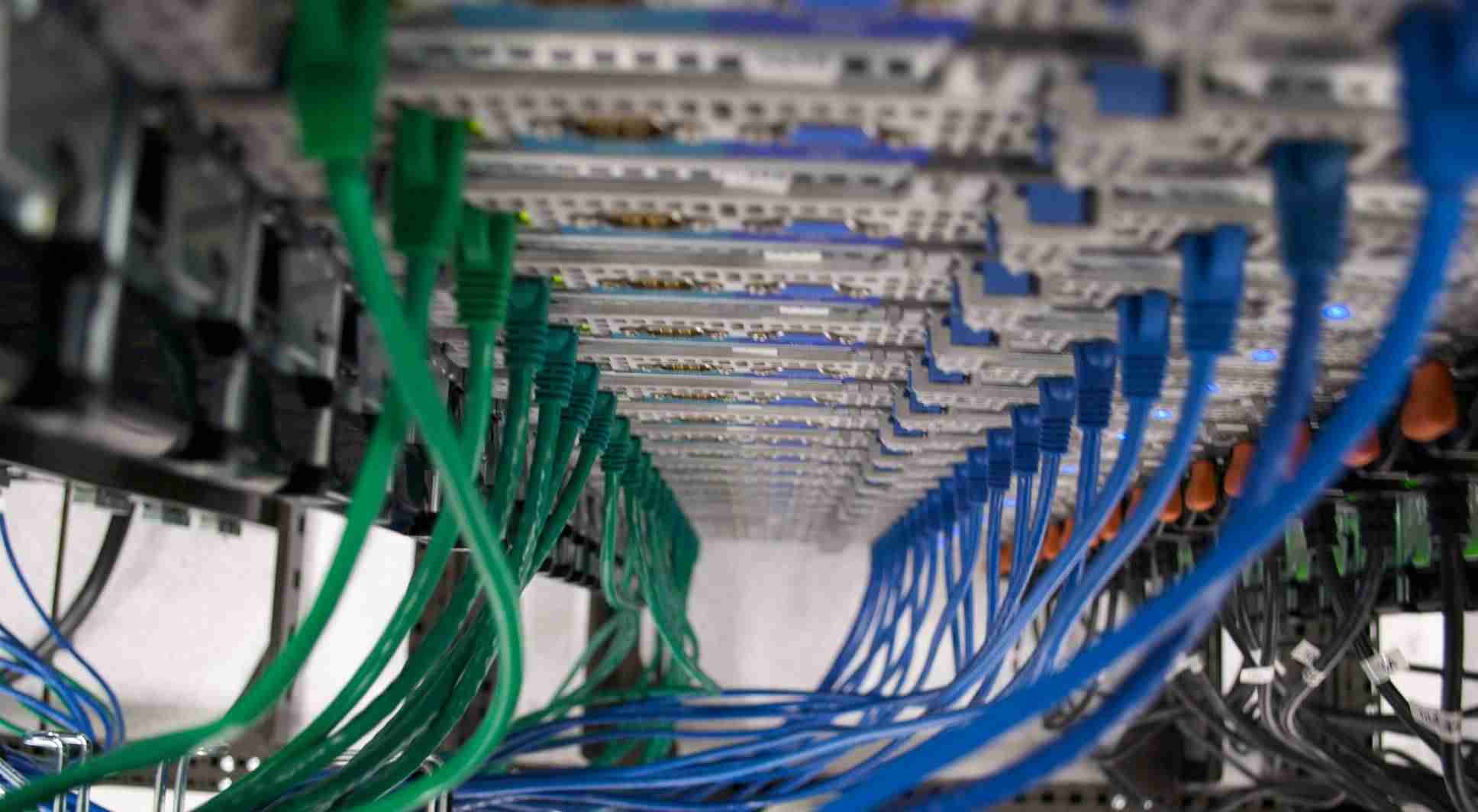
Simplemente, añade este código en tu propio php.ini.
upload_max_filesize = 64M post_max_size = 64M max_execution_time = 300
Las imágenes tardan mucho más en cargar que un texto, Esto significa que si en tu web dispones de imágenes de gran tamaño, a tu web le costará cargar todo, por lo que la velocidad se resentirá.
A los motores de búsqueda no les gustan las webs lentas, y las páginas con muchas imágenes, normalmente, no se posicionan bien en los resultados de búsqueda. Esto afectará al tráfico de tu web y sobretodo a las opciones de negocio que tengas con el proyecto.
Entiendo que los propietarios de WordPress basados en imágenes (fotógrafos, ilustradores, diseñadores…) quieran subir imágenes de alta calidad en sus sitios web. Pero una cosa no está reñida con la otra, es posible subir imágenes con calidad optimizadas para que pesen poco sin que pierdan resolución.
Lo primero que te recomiendo es que aprendas es a optimizar imágenes para la web. Puedes reducir el tamaño de los ficheros sin que afecte a la calidad de la imagen.

Lo siguiente que te recomiendo es utilizar el plugin Envira Gallery para mostrar las imágenes de la web. Envira es capaz de mostrar hermosas galerías de imágenes sin que afecte a la velocidad de la web. Es increíblemente rápido, bonito y funciona en todos los dispositivos. A mi juicio, es el mejor plugin para crear galerías de WordPress.
Muchas webs famosas confían en los CDN para servir contenido estático, como es el caso de las imágenes. Los CDN (content delivery network) sirven imágenes de serivdores localizados en todo el mundo. Esto hace que tus imágenes y el resto de tu web, cargue simultáneamente. Además, esta práctica mejora también el SEO de la web y la experiencia de navegación del usuario.
Si aún no cuentas con un alojamiento para tu web en WordPress, puedes echarle un ojo a un hosting WordPress especializado. Este incluye un excelente soporte técnico, copias de seguridad, instalador de WordPress, plugin de optimización de imágenes y muchas más herramientas que te servirán para gestionar y optimizar tu página web en WordPress.
En este artículo te hemos explicado por qué ocurre el error de subir imágenes pesadas, cómo solucionarlo y los contras de subir ese tipo de imágenes. Espero que te haya gustado y sepas poner esto en práctica.
Artículo de 2019 actualizado en noviembre de 2022.

El Tío Rufi says:
Pues aquí va mi granito de arena.
Es posible que después de todo lo que has comentado siga fallando (como lo fue en su día en mi caso). Después de investigar, y más investigar (hasta la saciedad), resulta que el problema era por la versión de PHP instalada en mi servidor.
En ocasiones, eso hace que con imágenes grandes, pero MUY grandes, la imagen se sube, se guarda en el servidor, pero WordPress no genera ningún ID para dicho fichero. Así que la imagen no aparece en la biblioteca, y además para el proceso que está realizando.
En mi caso, cambiando de versión de PHP a una superior, se solucionó sin problemas. Esperemos que no pase con la versión 7 que esperemos que esté disponible pronto en nuestros servidores.
Y en cuestión a la pregunta de si queremos realmente subir imágenes grandes a nuestro blog, he de recordar al público, que no todos los blogs en los que escribe la gente, los que crean contenido saben como funciona el tema, y en algunos casos, el blog no es de ellos, por no hablar de los blogs en los que se les permite a los usuarios subir ficheros. Algunos usuarios, ni si quiera crean contenido desde el backend, si no desde el frontend, a base de plugins, o páginas personalizadas.
En mi caso, tengo una página de imágenes, donde son los usuarios los que las suben. No me importa que suban imágenes gigantescas, ya que a base de PHP, las cambio de tamaño. Pero claro, si el proceso se para por culpa del tamaño, esto no me sirve.
Solo espero que si alguno le ocurre como a mi, esto le valga.
Un Saludo.
Jorge López says:
¡Muchas gracias por el aporte!